PowerPoint'e Excel çalışma sayfası ekleme
PowerPoint 2013 veya sonraki bir sürümü kullanıyorsanız, kaydedilmiş bir Excel elektronik tablosundaki verileri PowerPoint sununuza bağlayabilirsiniz. Bu şekilde, elektronik tablodaki veriler değişirse, bunları PowerPoint sununuzda kolayca güncelleştirebilirsiniz.
Tüm Excel elektronik tablosunu PowerPoint’e bağlama
-
PowerPoint içindeki Ekle sekmesinde Nesne’ye tıklayın veya dokunun.
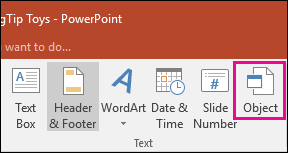
-
Nesne Ekle iletişim kutusunda, Dosyadan oluştur'u seçin.
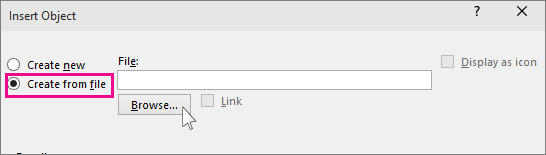
-
Gözat’a tıklayın veya dokunun ve Gözat kutusunda, eklemek ve bağlanmak istediğiniz verileri içeren Excel çalışma kitabını bulun.
-
Nesne Ekle kutusunu kapatmadan önce Bağlantı’yı seçin ve Tamam’a tıklayın.
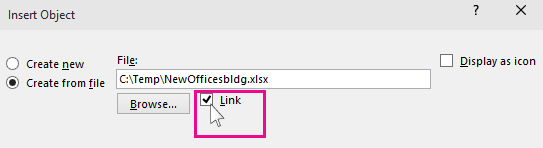
ÖNEMLİ : Sununuzdaki bağlantılı nesne, bağlantılı Excel çalışma kitabında en üstte olan etkin elektronik tabloda sekmesindeki tüm verileri görüntüler. Excel çalışma kitabını kaydederken, sununuzda bulunmasını istediğiniz elektronik tablonun, çalışma kitabını ilk açtığınızda görünen elektronik tablo olmasına dikkat edin.
Excel’deki bir veri bölümünü PowerPoint’e bağlama
-
Excel’de, eklemek ve bağlanmak istediğiniz verileri içeren, kaydedilmiş çalışma kitabını açın.
-
PowerPoint’e bağlamak istediğiniz verilerin bulunduğu alanın üzerinde fareyi sürükleyin ve Giriş sekmesinde Kopyala’ya tıklayın veya dokunun.
-
PowerPoint'te, kopyalanan çalışma sayfası verilerini yapıştırmak istediğiniz slaydı tıklatın.
-
Giriş sekmesinde, Yapıştır’ın altındaki oka tıklayın ve Özel Yapıştır’ı seçin.
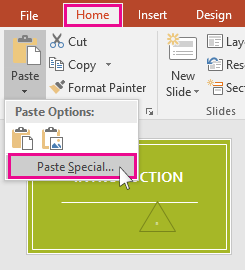
-
Özel Yapıştır kutusunda, Bağlantıyı yapıştır’ı ve sonra Türü’nün altında Microsoft Excel Çalışma Sayfası Nesnesi’ni seçin.
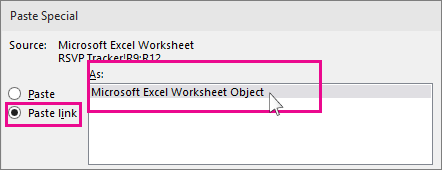
Excel verilerini PowerPoint’e kopyalayıp yapıştırma (bağlantısız)
Bu durumda, Excel verileri PowerPoint sununuza bağlı olmayacaktır. Excel çalışma sayfasındaki verileri kopyalar ve sununuza yapıştırırsınız. Çalışma sayfası PowerPoint’e otomatik güncelleştirmeler göndermez.
-
Excel’de, kopyalamak istediğiniz verileri içeren çalışma kitabını açın.
-
Kopyalamak istediğiniz verilerin bulunduğu alanın üzerinde fareyi sürükleyin ve Giriş sekmesinde Kopyala’ya tıklayın veya dokunun.
-
PowerPoint'te, kopyalanan çalışma sayfası verilerini yapıştırmak istediğiniz slaydı tıklatın.
-
Giriş sekmesinin Pano grubunda Yapıştır'ın altındaki oku tıklatın.
-
Yapıştırma Seçenekleri’nin altında, aşağıdakilerden birini seçin:
-
 Hedef Stillerini Kullan, verileri sununun biçimini kullanıp bir PowerPoint tablosu olarak kopyalar.
Hedef Stillerini Kullan, verileri sununun biçimini kullanıp bir PowerPoint tablosu olarak kopyalar. -
 Kaynak Biçimlendirmeyi Koru, Excel verilerini elektronik tablo biçimini kullanıp bir PowerPoint tablosu olarak kopyalar.
Kaynak Biçimlendirmeyi Koru, Excel verilerini elektronik tablo biçimini kullanıp bir PowerPoint tablosu olarak kopyalar. -
 Ekle, verileri daha sonra Excel’de düzenlenebilecek bilgiler olarak kopyalar.
Ekle, verileri daha sonra Excel’de düzenlenebilecek bilgiler olarak kopyalar. -
 Resim, verileri Excel’de düzenlenemeyen bir resim olarak kopyalar.
Resim, verileri Excel’de düzenlenemeyen bir resim olarak kopyalar. -
 Yalnızca Metni Koru, tüm verileri tek bir metin kutusu olarak kopyalar.
Yalnızca Metni Koru, tüm verileri tek bir metin kutusu olarak kopyalar.İPUCU : Yapıştırılan seçimin nasıl olabileceğini önizlemede görmek için fare işaretçisini tüm Yapıştır seçeneklerinin üzerine getirin.
-